Haben Sie Probleme mit mobilen Slack-Benachrichtigungen, die auf Android nicht funktionieren ? Sie fragen sich, warum ein solcher Fehler auftritt und wie Sie ihn beseitigen können?
Nun, Sie sind vielleicht mit Slack vertraut, einer der besten Technologien, um zwischen Menschen für geschäftliche oder andere Zwecke zu kommunizieren. Diese App war besonders beliebt, wenn Benutzer ihre Arbeit von zu Hause aus erledigten.
Es ist viel besser als E-Mail, da es schneller, gut organisiert und sicherer ist. Aber ähnlich wie bei anderen Apps gibt es auch hier einige Fehler und funktioniert nicht mehr. Benutzer verpassen einige wichtige Diskussionen oder Nachrichten, weil Benachrichtigungen nicht funktionieren.
Also , wenn Sie auch mit dem gleichen Problem zu tun haben, dann geraten Sie nicht in Panik, lesen Sie diesen Blog. Hier kennen wir einige der besten Möglichkeiten, um Slack-Benachrichtigungen zu beheben, die auf Android-Telefonen nicht funktionieren.
So beheben Sie, dass Slack-Benachrichtigungen auf Android nicht funktionieren
Ohne viel Zeit zu verschwenden, ist es an der Zeit, alle möglichen Wege zu gehen, um zu beheben, dass Slack keine Benachrichtigungen auf Android anzeigt.
Lesen wir also weiter.
Methode 1: Starten Sie Ihr Gerät neu
Die allererste Methode, um den Absturz von Slack-Benachrichtigungen zu beheben, besteht darin, Ihr Gerät neu zu starten. Starten Sie Ihr Android-Telefon neu, indem Sie lange auf die Ein-/Aus-Taste Ihres Geräts drücken. Dieser Prozess hat mehrere Störungen problemlos behoben, ohne andere Methoden anzuwenden.

Wenn der Neustart des Geräts jedoch bei Ihnen nicht funktioniert, fahren Sie mit der nächsten Methode fort.
Methode 2: Starten Sie die Slack-App neu
Wenn der Neustart deines Telefons das Problem nicht behoben hat, versuche, die Slack-App neu zu starten. Es kann Fehler in Ihrer App geben, für die Ihre App abstürzt.
Die folgenden Schritte helfen Ihnen dabei:
- Gehen Sie zum Abschnitt “Neueste Apps”.
- Halte das Symbol der Slack-App gedrückt und wähle App-Info
- Wählen Sie nun die Option Stopp erzwingen
Methode 3: Gehen Sie zur integrierten Slack-Fehlerbehebungsoption
Die Slack-App verfügt über eine integrierte Problembehandlung, die hilft, Probleme mit Benachrichtigungen oder anderen Problemen zu beheben. Diese Funktion ist sowohl für Android als auch für iOS verfügbar.
Schritte zur Verwendung dieser Funktion:
- Starten Sie zunächst die Slack-App auf Ihrem Android-Gerät
- Klicke unten rechts auf der Slack-App-Seite auf die Registerkarte “Du”. Klicken Sie anschließend auf die Option Benachrichtigungen
- Klicken Sie im Abschnitt Benachrichtigungen auf Benachrichtigungen beheben, um den Fehlerbehebungsprozess zu starten
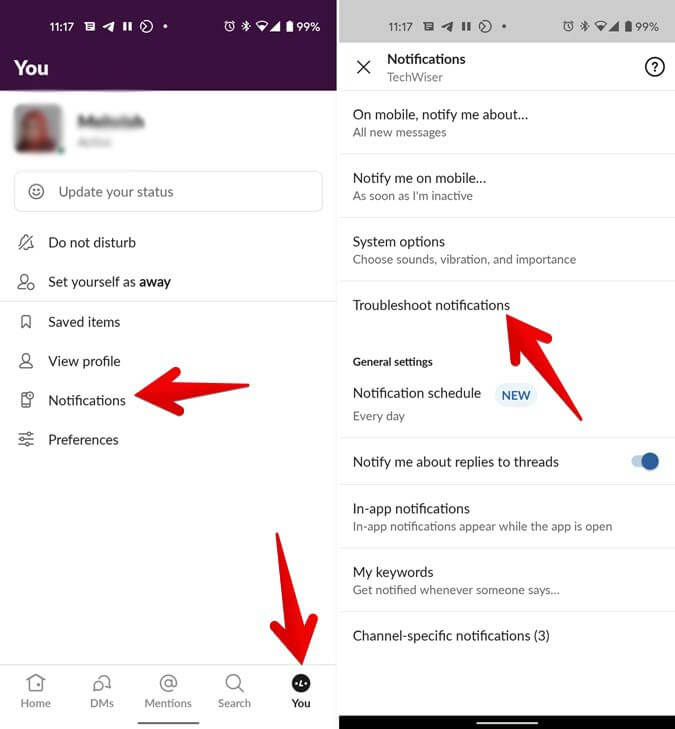
- Es scannt Ihr Smartphone, um Benachrichtigungsprobleme zu finden und zu beheben
Methode 4: Leeren Sie den Cache der Slack-App
Eine andere Methode, um nicht funktionierende Slack-Benachrichtigungen zu beheben, besteht darin, Cache-Dateien aus der App zu löschen. Cache-Dateien werden gespeichert, um die App auf Ihrem Gerät schneller auszuführen. Wenn diese Dateien jedoch durch eine Fehlfunktion beschädigt werden, funktioniert Ihre App möglicherweise nicht gut.
Hier sind die Schritte, um den Cache der Slack-App zu leeren:
- Halte die Slack -App auf dem Startbildschirm deines Geräts gedrückt
- Tippen Sie dann auf App-Info
- Wischen Sie als Nächstes nach unten und wählen Sie Speicher
- Klicken Sie abschließend auf Cache leeren
Methode 5: Überprüfen Sie die Internetverbindung
Wenn Ihre Internetverbindung schlecht ist, können Sie möglicherweise keine Benachrichtigungen erhalten. Diese Art von Problem tritt im Allgemeinen bei den meisten Benutzern aufgrund einer instabilen Internetverbindung auf. Sie können jedoch Ihre Internetverbindung überprüfen, indem Sie einen Geschwindigkeitstest auf Fast.com durchführen.
Methode 6: Mobile Benachrichtigungen zulassen
Wenn du deine mobilen Benachrichtigungen deaktiviert hast, erhält es möglicherweise keine Benachrichtigungen mehr von Slack. Dies kann meistens der Fall sein, daher müssen Sie überprüfen, ob Sie mobile Benachrichtigungen aktiviert haben oder nicht.
Befolgen Sie die folgenden Schritte:
- Starten Sie zuerst die Slack – App und klicken Sie unten auf der Seite auf die Registerkarte “Sie”. Klicken Sie anschließend auf “Benachrichtigungen”.
- Klicken Sie dann auf die Option Auf Mobilgerät benachrichtigen…
- Wählen Sie nun die Option Immer, auch wenn ich aktiv bin
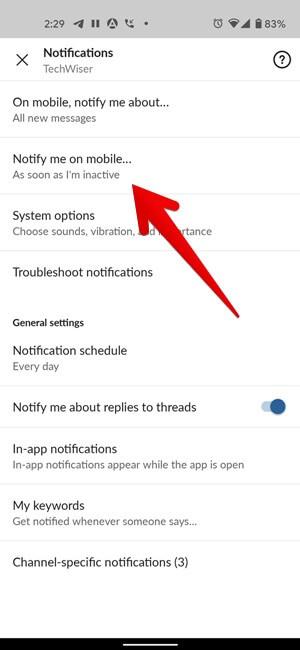
Das ist es.
Methode 7: Deaktivieren Sie die Batterieoptimierung
Android-Geräte bieten erstaunliche Batterieoptimierungsfunktionen. Damit kann der Benutzer die App verwenden, die jeder im Hintergrund ausführen möchte. Wenn Sie diese Funktion versehentlich aktivieren, kann dasselbe Problem auftreten.
Um die Akkuoptimierung zu deaktivieren, halte die Slack – App gedrückt und klicke auf App-Info. Wechseln Sie danach zur Option Erweitert, gefolgt von Batterie. Siehe hier die Option Nicht optimieren. Sie können die Option “Intelligente Steuerung” verwenden.
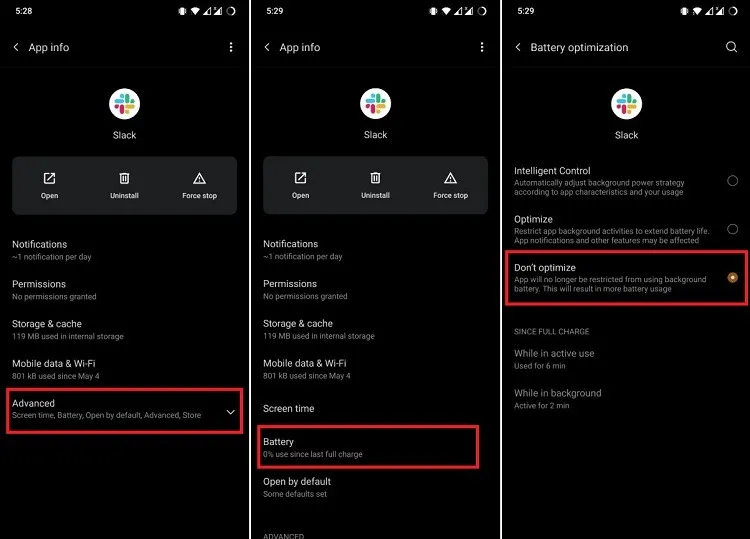
Methode 8: Aktualisieren Sie die Slack-App
Wenn der Fehler “Slack-App-Benachrichtigungen funktioniert nicht” weiterhin besteht, wird empfohlen, Ihre Slack-App zu aktualisieren. Durch Aktualisieren der App kann der Fehler behoben werden.
Hier sind die folgenden Schritte:
- Gehen Sie zuerst zu Google Spielladen
- Klicken Sie dann auf Ihr Profilsymbol und wechseln Sie zu Meine Apps & Geräte
- als Nächstes zur Option Verfügbare Updates und tippen Sie auf die Option Update neben der Slack-App, um das neueste Update zu installieren
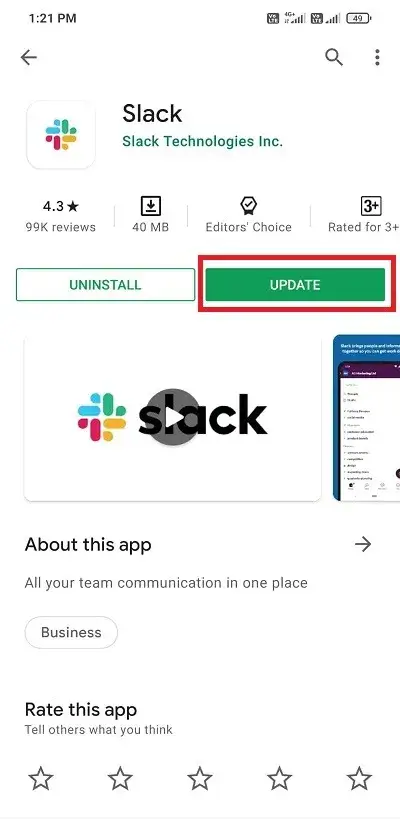
Methode 9: Slack-Thread-Benachrichtigungen aktivieren
Wenn Sie keine Thread-Benachrichtigungen erhalten können, überprüfen Sie, ob es im Einstellungsmenü aktiviert ist oder nicht .
Gehen Sie dazu auf die Registerkarte Sie und tippen Sie auf Benachrichtigungen. Aktivieren Sie jetzt die Option Über Antworten auf Threads benachrichtigen.
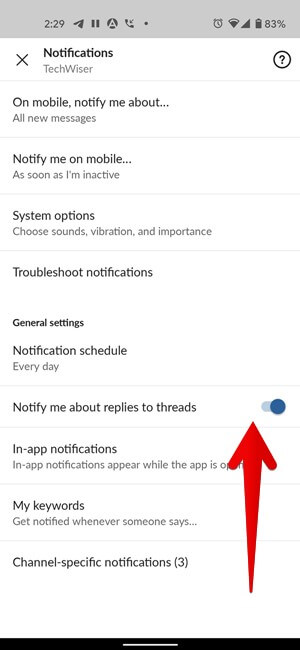
Methode 10: Installieren Sie die Slack-App neu
Manchmal behebt der App-Entwickler den Fehler, und durch Aktualisierungen von Sicherheitspatches werden neue Funktionen eingeführt. Wenn Sie also einen Benachrichtigungsfehler erhalten, versuchen Sie, die App zu deinstallieren und dann neu zu installieren, um das Problem zu beheben.
Befolgen Sie die folgenden Schritte:
- Suchen Sie zuerst die Slack-App auf Ihrem Gerät
- Halten Sie dann die Slack – App gedrückt, bis die Option Deinstallieren auf Ihrem Bildschirm angezeigt wird
- Gehen Sie jetzt zu Google Play Store und installieren Sie die App neu
Danach hoffe ich, dass Sie nicht mehr denselben Fehler erhalten.
Methode 11: Schalten Sie den Batteriesparmodus aus
Sowohl Android- als auch iOS-Geräte bieten einen Batteriesparmodus. Wenn Sie diese Funktion aktiviert haben, können auch Slack-Benachrichtigungen auftreten, die nicht funktionieren. Durch Deaktivieren dieser Funktion können Sie das auftretende Problem beheben.
Um den Batteriesparmodus auf Ihrem Android-Gerät zu deaktivieren, öffnen Sie Einstellungen und gehen Sie zur Option Batterie. Deaktivieren Sie danach die Option Battery Saver.
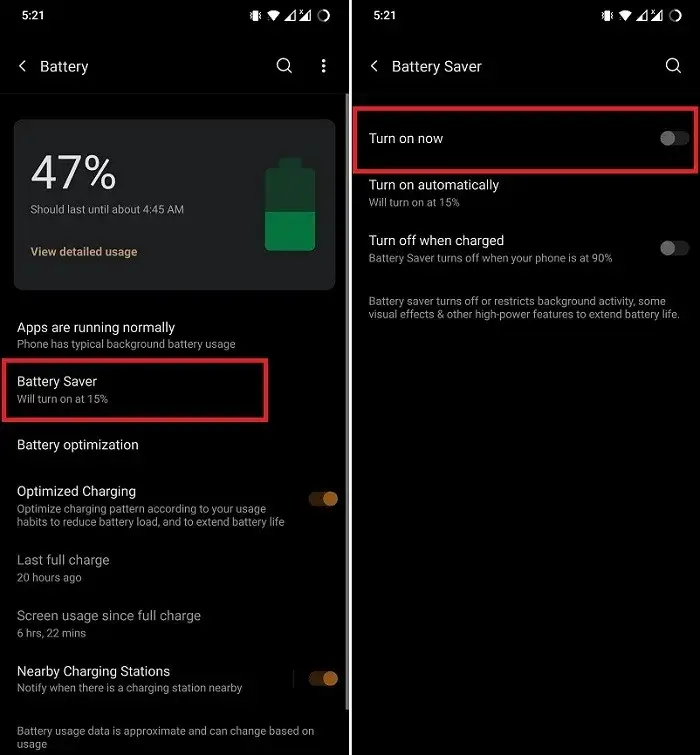
Um den Batteriesparmodus auf Ihrem iOS-Gerät zu deaktivieren, öffnen Sie Einstellungen und gehen Sie dann zu Batterie. Deaktivieren Sie als Nächstes den Energiesparmodus, indem Sie nach rechts schalten.
Hinweis – Deaktivieren Sie die Akkuoptimierung auch für die Slack-App, wenn Sie ein Android-Telefonbenutzer sind.
Methode 12: Ton einschalten
Im Allgemeinen erhalten wir einen Ton, wenn eine Benachrichtigung auf unserem Gerät erscheint. Derselbe Benachrichtigungston ertönt auch, wenn Sie ihn von der Slack-App erhalten.
Sie können Ihren Benachrichtigungston folgendermaßen überprüfen:
Gehen Sie zuerst zur Registerkarte Sie, gefolgt von Benachrichtigungen, und tippen Sie auf System. Wechseln Sie danach zur systemweiten Benachrichtigung von Android. Stellen Sie als Nächstes sicher, dass der Silent-Modus deaktiviert wurde. Wählen Sie dann einen Ton für Ihre Slack-Benachrichtigungen aus.
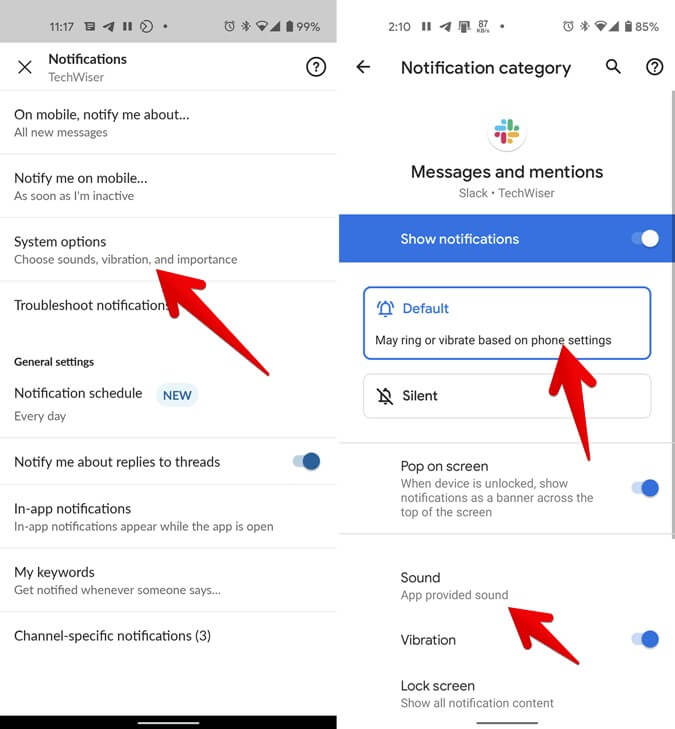
Methode 13: Überprüfen Sie den Serverstatus
Wenn die Slack-App auf Ihrem Gerät ständig stoppt, müssen Sie ihren Server überprüfen. Wenn der Server ausgefallen ist, werden alle seine Benutzer mit diesem Problem konfrontiert. Du kannst den Status von Slack überprüfen, indem du die Systemstatusseite besuchst.
Wenn das Problem serverbezogen ist, können Sie nichts selbst tun. Sie können nur warten, bis das Problem behoben ist.
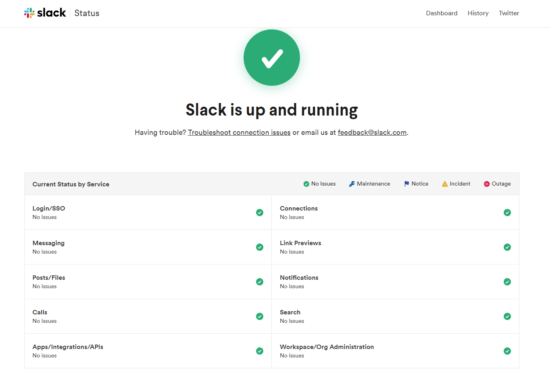
Methode 14: Deaktivieren Sie den DND-Modus
Wenn der DND-Dienst auf Ihrem Gerät aktiviert ist, werden Benachrichtigungen verhindert. Meistens wissen wir nichts davon, aber der Übeltäter bleibt im Gerät selbst.
Um DND auf Ihrem Android-Gerät zu deaktivieren, öffnen Sie Einstellungen gefolgt von Ton und klicken Sie auf die Option Nicht stören und deaktivieren Sie sie.
Öffnen Sie für Ihr iPhone Einstellungen und gehen Sie zu Nicht stören, und schalten Sie es dann aus.
Methode 15: Testen Sie Slack auf einer anderen Plattform
Sie können Slack auf anderen Plattformen verwenden, um zu überprüfen, ob Sie Benachrichtigungen erhalten oder nicht. Slack kann auf verschiedene Betriebssysteme wie macOS, iOS, Windows, Android und andere Webbrowser zugreifen. Greifen Sie also entsprechend Ihren Umständen auf einer Website oder einem Betriebssystem auf Slack zu.
Methode 16: Stummschaltung des Kanals aufheben
Überprüfen Sie, ob Sie versehentlich den Kanal stummgeschaltet haben, von dem Sie Benachrichtigungen erhalten. Wenn der Kanal stummgeschaltet ist, erhalten Sie keine Benachrichtigungen mehr.
Befolgen Sie diese Schritte, um die Stummschaltung des Slack-Kanals aufzuheben, starten Sie den Kanal, gehen Sie zu Einstellungen und stellen Sie sicher, dass der Stummschaltungskanal deaktiviert ist.
Methode 17: Apps von Drittanbietern überprüfen
Wenn Apps von Drittanbietern wie Clean Master oder andere Apps auf Ihrem Gerät installiert sind, können sie verhindern, dass die Slack – App Benachrichtigungen sendet. Öffnen Sie diese Apps und stellen Sie sicher, dass Benachrichtigungen in den Slack-App-Einstellungen aktiviert sind.
Methode 18: Domain Name System ändern
Domain Name System (DNS) ist wichtig, damit sich Ihr Gerät mit dem Server verbinden kann. Wenn Ihr DNS gut funktioniert, haben Sie eine ständige Verbindung mit den Servern. Wenn Sie den Domain Name System-Server ändern möchten, müssen Sie die Adresse an den richtigen Stellen in den Geräteeinstellungen eingeben.
Methode 19: Problem an Slack melden
Wenn Sie immer noch keine Slack-Benachrichtigungen auf Ihrem Gerät erhalten, wenden Sie sich an das Kundensupport-Team, um das Problem zu melden. Sie können das Slack-Hilfezentrum besuchen, um mit ihnen in Kontakt zu treten. Befolgen Sie einfach ihre Richtlinien, indem Sie ihre Website besuchen.
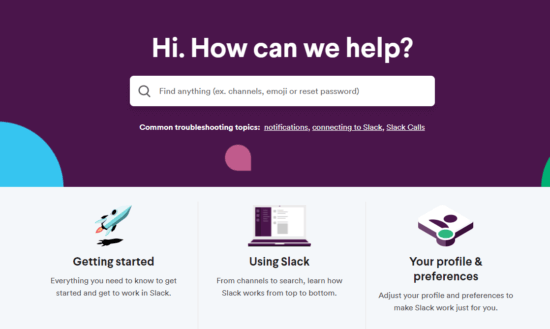
Bonus-Tipp: Fortgeschrittene Methode zur Behebung von Android-Fehlern mit einem Klick
Wenn Sie auf Ihrem Android-Telefon auf Probleme oder Fehler stoßen, müssen Sie nicht in Panik geraten. Sie müssen nur das Android-Reparaturtool verwenden, um das Problem zu beheben. Dieses professionelle und empfehlenswerte Programm behebt alle Arten von Problemen mit einem Klick. Es ist einfach zu bedienen und Benutzer können es ohne technische Kenntnisse verwenden.
Einige Fehler, die Sie mit dem Tool beheben können, umfassen Einstellungen wurden gestoppt, WhatsApp stürzt ständig ab, Hotmail funktioniert nicht, Android bleibt im Fastboot-Modus hängen usw. Darüber hinaus unterstützt es alle Arten von Android-Geräten und behebt Fehler mit Leichtigkeit.
Fazit
Hier endet dieser Artikel und ich hoffe, die oben beschriebenen Methoden haben Ihnen geholfen, Slack-Benachrichtigungen zu beheben, die bei Android- Fehlern nicht funktionieren. Es gibt mehrere Gründe für den Fehler, aber jedes Problem hat Lösungen, um es anzugehen.
Wenn Sie außerdem Vorschläge oder Fragen haben, geben Sie diese bitte im Kommentarbereich unten ein.
Sophia Louis is a professional blogger and SEO expert. Loves to write blogs & articles related to Android & iOS Phones. She is the founder of de.android-ios-data-recovery.com and always looks forward to solve issues related to Android & iOS devices

